OpenMediaVault bietet die Möglichkeit, E-Mail-Benachrichtigungen einzurichten. Dadurch ist es möglich, bei Problemen informiert zu werden.
- Zunächst meldet man sich an der Web-Oberfläche an und wechselt zu “System – Notification”.
- Zuerst muss der Dienst aktiviert werden. Dazu den Haken bei “Enable” setzen.
- Dann muss ein Mailserver unter “SMTP server” eingetragen werden.
- Sofern euer SMTP-Server nicht auf dem Standard-Port “25” läuft, muss Dieser geändert werden.
- Soll die Übertragung mit SSL/TLS veschlüsselt werden, so muss der Haken gesetzt werden.
- Bei “Sender” die Absender-E-Mail-Adresse eingeben.
- Erfordert der SMTP-Server eine Authentifizierung, so muss der Haken gesetzt werden, als auch entsprechend ein Benutzername samt Kennwort eingegeben werden.
- Zum Schluss muss mindestens eine Empfänger-E-Mail-Adresse bei “Primary email” eingetragen werden.
- Abschliessend auf den Button “OK” klicken.
- Um zu Prüfen, ob alles funktioniert, auf den Button “Send test email” klicken.
- Hat seitens OMV das Versenden geklappt, bekommt man folgende Meldung:

Verheiratet, Vater von zwei Kindern, eines an der Hand, eines im Herzen. Schon immer Technik-Freund, seit 2001 in der IT tätig und seit über 15 Jahren begeisterter Blogger. Mit meiner Firma IT-Service Weber kümmern wir uns um alle IT-Belange von gewerblichen Kunden und unterstützen zusätzlich sowohl Partner als auch Kollegen.
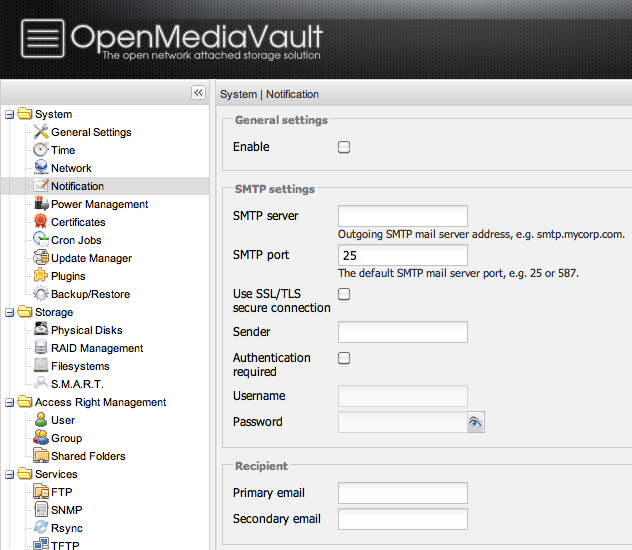
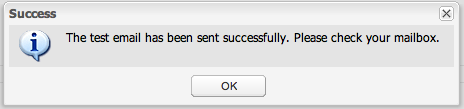
 XING
XING











Eine vielleicht für den einen oder anderen Leser hilfreiche Ergänzung:
Ich hab bei mir gestern die aktuelle Version von OpenMediaVault installiert und die E-Mail-Benachrichtigung funktionierte nicht, auch wenn die Testmail angeblich versendet wurde. Im Log fand ich dann Fehlermeldungen, die mit “timed out while receiving the initial server greeting” endeten.
Wie ich durch Googlen erfuhr war das Problem, daß ich, eigentlich richtig für meine Google Mail-Adresse, 465 als SMTP-Server-Port eingegeben hatte, womit OMV bzw. Postfix aber scheinbar nicht klar kommt. Nachdem ich Port 587 eingegeben hatte funktionierte die E-Mail-Benachrichtung dann.
Bin Neuling mit OMV und wollte E-Mailbenachrichtigung einrichten!
Hab Mail bei T-Online oder bei google Mail.
Hat aber nichts funktioniert! Muss ich einen Port beim Server oder auch bei der Fritzbox freigeben ?
Würde mich freuen wenn mir jemand helfen könnte
Hallo Jens,
eine Port-Freigabe benötigt man nicht. Wie lauten denn die Fehlermeldungen?